Jak deaktivovat funkci Inteligentní Wi-Fi v systému Windows 10
Resumo: Tento článek poskytuje informace o tom, jak deaktivovat funkci Inteligentní Wi-Fi v systému Windows 10.
Instruções
Tento článek poskytuje informace o tom, jak deaktivovat funkci Inteligentní Wi-Fi v systému Windows 10.
Inteligentní Wi-Fi
Funkce Inteligentní Wi-Fi je součást systému Windows 10, která je VE VÝCHOZÍM NASTAVENÍ POVOLENÁ a která bude sdílet vaše heslo k síti Wi-Fi (prostřednictvím šifrovaného serverového procesu) s veškerými kontakty, které mohou být uvedené v aplikacích Outlook a Skype. Je rovněž možné zahrnout do procesu přátele na síti Facebook.
Aby tato služba fungovala, musíte být přihlášení k účtu Microsoft. Když se systém připojí k nové síti Wi-Fi, funkce Inteligentní Wi-Fi se zeptá, jestli chcete sdílet tuto novou síť s dalšími uživateli.
POZNÁMKA: U všech sítí, ke kterým jste se připojili před upgradem na systém Windows 10, se tato výzva ke sdílení nezobrazí.
Jak deaktivovat funkci Inteligentní Wi-Fi v systému Windows 10
Když chcete deaktivovat funkci Inteligentní Wi-Fi, postupujte podle kroků níže:
- Klikněte na možnost Nastavení v nabídce Start.
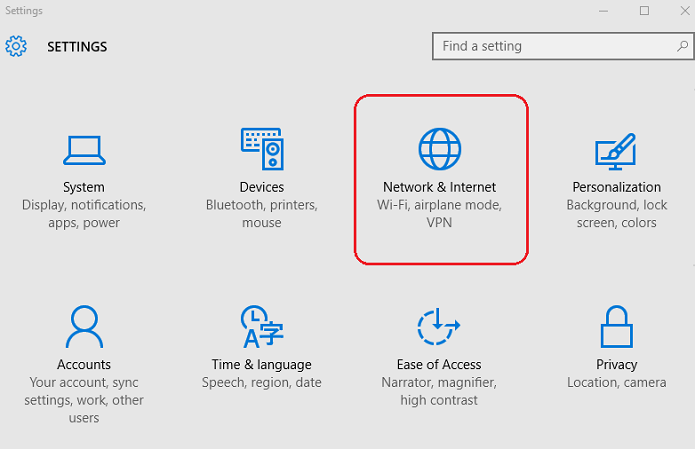
Obrázek 1 – Nastavení, Síť a internet - Klikněte na nastavení Síť a internet (viz obrázek 1).
- Klikněte na možnost Spravovat nastavení Wi-Fi (viz obrázek 2).
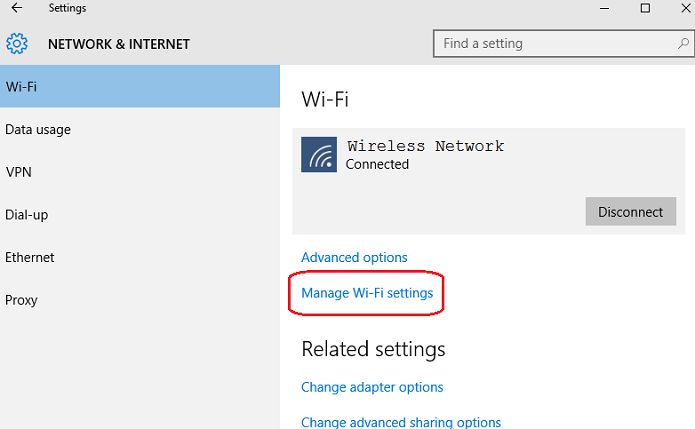
Obrázek 2 Spravovat nastavení Wi-Fi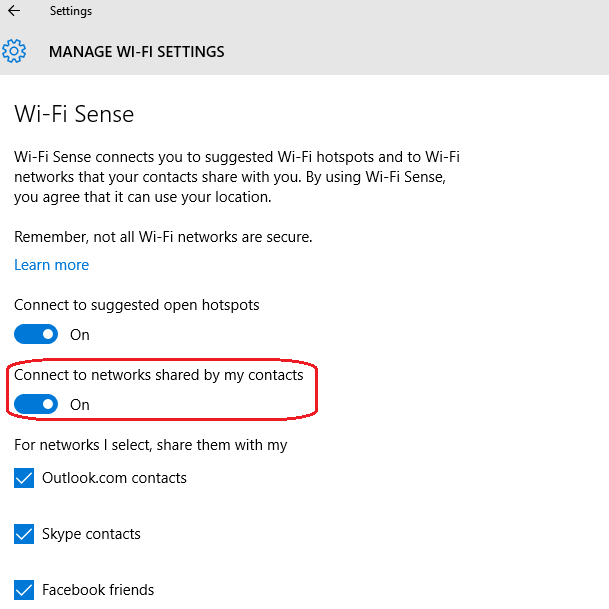
Obrázek 3 – Funkce Inteligentní Wi-Fi povolena - Vypněte druhou možnost Inteligentní Wi-Fi (viz obrázky 3 a 4).
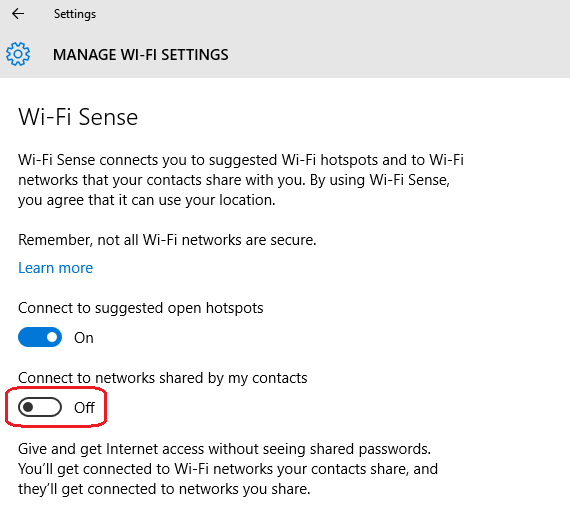
Obrázek 4 – Funkce Inteligentní Wi-Fi zakázána
POZNÁMKA: Funkce Inteligentní Wi-Fi může být také zakázána během nastavení systému Windows 10 nebo pomocí možnosti přizpůsobení nastavení během úvodního nastavení:


Poznámka: Pokud se systém Windows 10 může připojit k síti Wi-Fi, ale připojení se průběžně odpojuje, zatímco jiná zařízení zůstávají připojená k dané síti Wi-Fi, může to být způsobeno pokročilými nastaveními dostupnými v systému Windows 10. Zkontrolovat je můžete následovně:
Vyberte možnost Nastavení v nabídce Start > Síť a internet > Wi-Fi v nabídce levého podokna > deaktivujte možnosti níže, které mohou způsobovat automatické obnovování sítě a vést k průběžnému odpojování od sítě Wi-Fi:
Vyberte možnost Nastavení v nabídce Start > Síť a internet > Wi-Fi v nabídce levého podokna > deaktivujte možnosti níže, které mohou způsobovat automatické obnovování sítě a vést k průběžnému odpojování od sítě Wi-Fi:
- Inteligentní Wi-Fi (připojuje se k navrhovaným hotspotům Wi-Fi)
- Sítě Hotspot 2.0 (připojuje se k mobilním hotspotům)

Další informace a podporu pro operační systémy Windows naleznete na naší webové stránce podpory pro systém Windows.
 Naše stránka podpory pro sítě a bezdrátové připojení poskytuje další informace a zdroje.
Naše stránka podpory pro sítě a bezdrátové připojení poskytuje další informace a zdroje.
Propriedades do artigo
Número do artigo: 000113365
Tipo de artigo: How To
Último modificado: 10 mai. 2024
Versão: 6
Encontre as respostas de outros usuários da Dell para suas perguntas.
Serviços de suporte
Verifique se o dispositivo está coberto pelos serviços de suporte.
Propriedades do artigo
Número do artigo: 000113365
Tipo de artigo: How To
Último modificado: 10 mai. 2024
Versão: 6
Encontre as respostas de outros usuários da Dell para suas perguntas.
Serviços de suporte
Verifique se o dispositivo está coberto pelos serviços de suporte.